Router(RVS4000-JP)のGUI設定ユーティリティ(Web画面)について説明します。
Small Business製品の設定及び状態確認はGUI(Web画面)で行うことができます。
RVS4000-JPのGUIは、
1) 設定(本体の設定)
2) ファイアウォールの設定
3) VPNの設定
4) 各種管理の設定
5) IPSの設定
6) L2スイッチの設定
7) ステータスの表示
の7項目にて構成されております。
本ドキュメントでは、1)設定(本体の設定)について説明します。
1.ログイン
RouterのすべてのGUI設定ユーティリティを表示するには、WindowsPCとルータをLANケーブルにて接続し、
インターネットエクスプローラにてログインすることが必要です。RouterのIPアドレスは、デフォルトでは、
192.168.1.1となっておりますので、アドレスバーの入力し、ログイン画面を表示します。
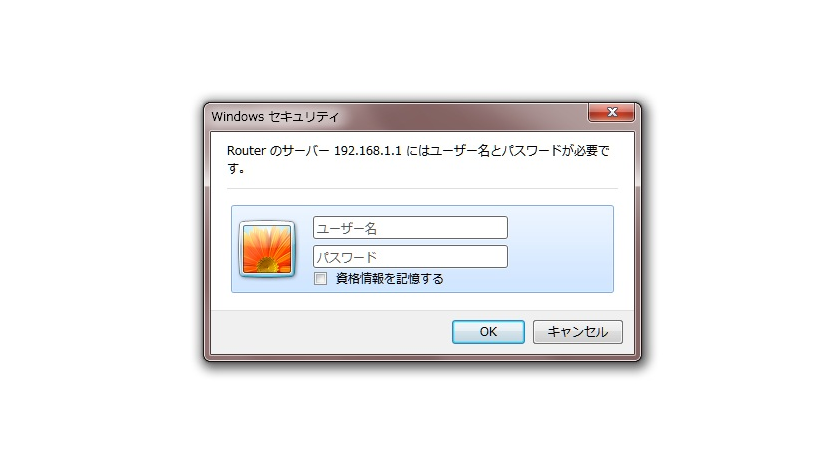
Router(RVS4000-JP)ログイン画面
上記の画面において、ユーザ名及びパスワード(デフォルトではともにadmin)を入力し、OKを選択します。
OKを選択することにより、以下に示す本体の概要画面が表示されます。
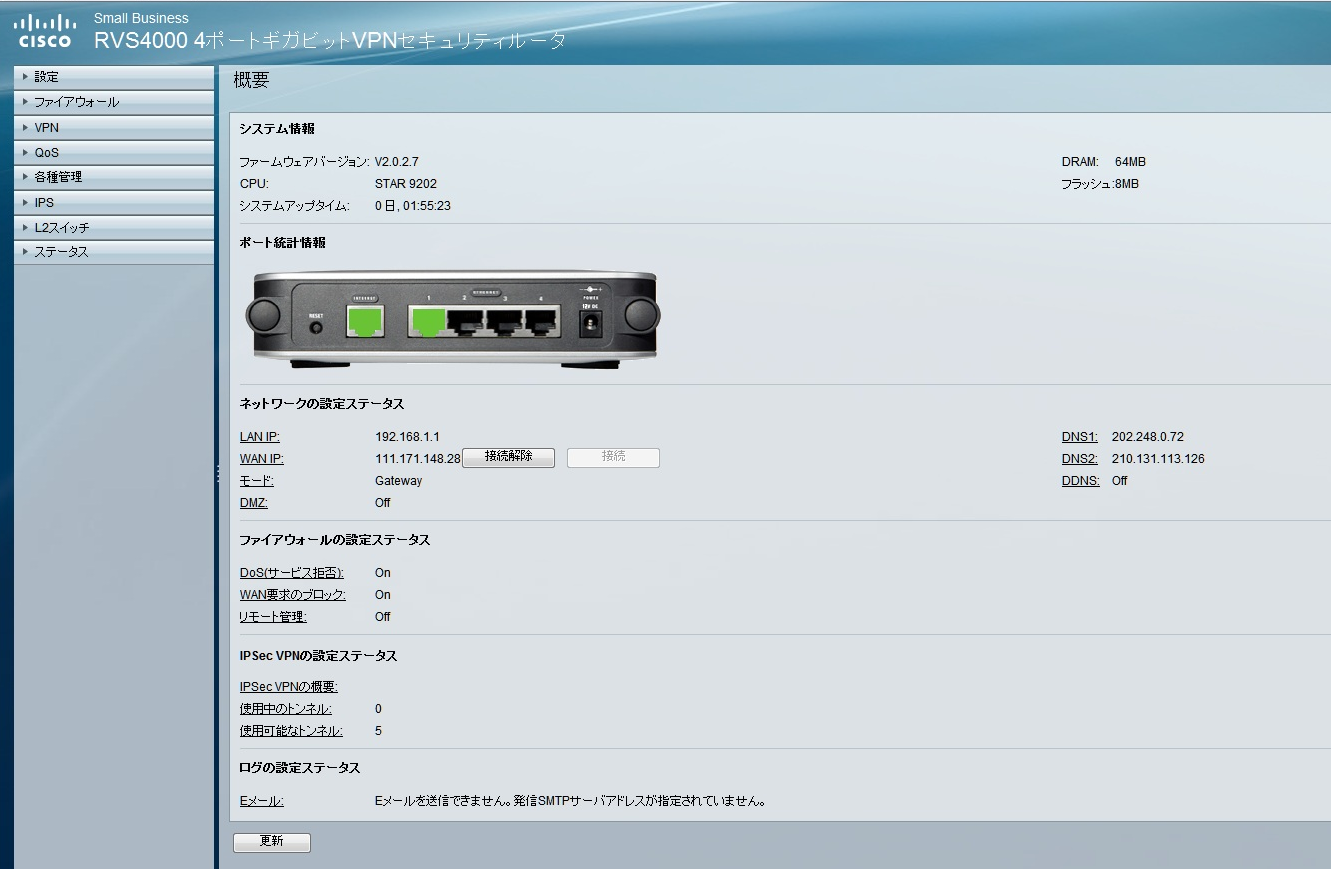
RVS4000-JP概要画面(初期表示画面)
上記の概要画面において左下の更新を選択することにより、概要に表示されているステータスを更新します。
上記の画面において、左側のメニューにて設定を選択することにより、以下の画面が表示されます。
2.設定‐概要
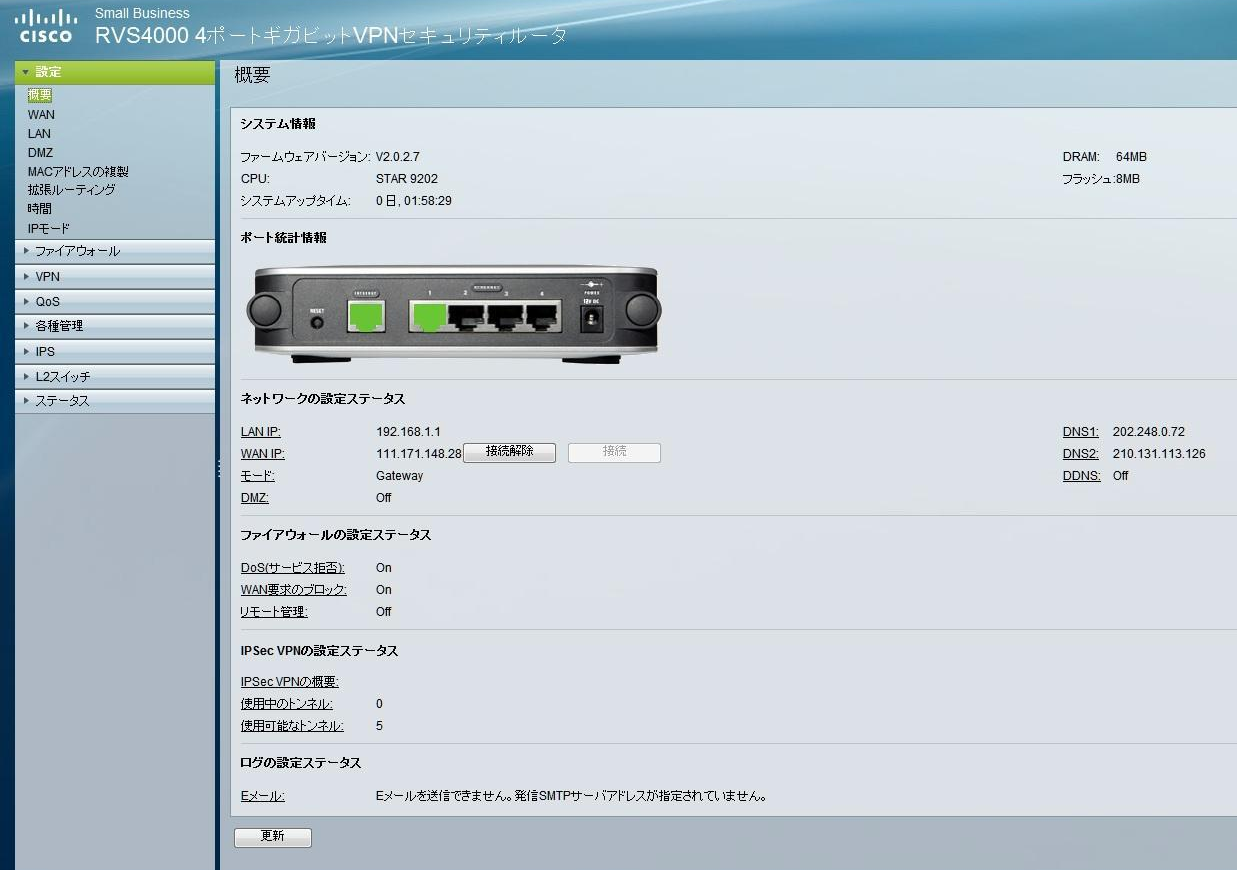
設定‐概要画面
上記の画面のように左メニューの設定の直下に概要が表示され、それより下に本体の各設定項目が表示されます。
上記の画面においてWANを選択することにより、以下のWANの設定画面が表示されます。
3.設定‐WAN
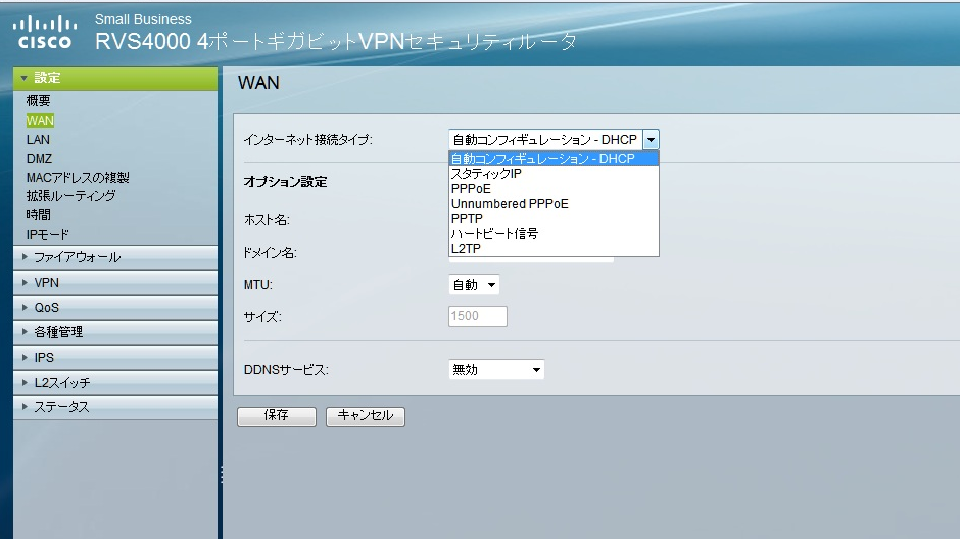
設定‐WAN画面
上記の画面がWANの設定画面です。ここでは、インターネットの接続タイプを選択し、そのタイプに対応する情報を
入力後、保存を選択します。
続いて、LANの設定を行います。上記の画面においてLANを選択することにより、以下の画面が表示されます。
4.設定‐LAN
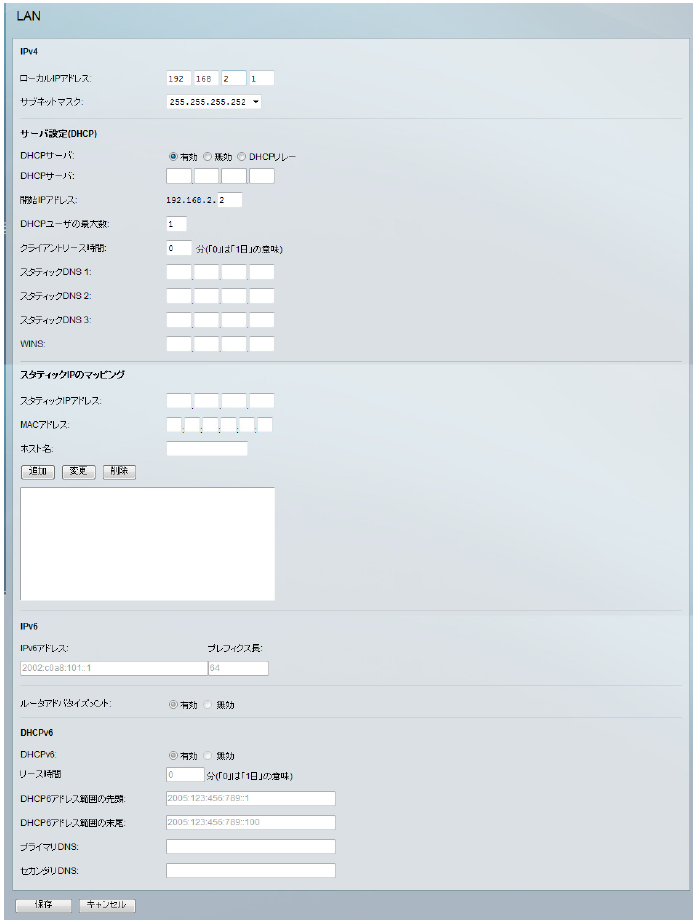
設定‐LAN画面
上記の画面がLANの設定画面です。ここでは、ネットワーク上に配置する本ルータのローカルIPアドレス等LAN環境の設定を行います。
各項目に対して設定可能な範囲内にて情報を入力し、保存を選択します。
続いて、必要に応じてDMZの設定を行います。上記の画面においてDMZを選択することにより、以下の画面が表示されます。
5.設定‐DMZ

設定‐DMZ画面
上記の画面がDMZの設定画面です。ここでは、公開するIPアドレスがある場合、DMZホスティングを有効とし、DMZホストの
IPアドレスを入力後、保存を選択します。
続いて、インターネットサービスプロバイダ(ISP)にPCのMACアドレスを登録している場合、MACアドレスの複製を行います。
上記の画面においてMACアドレスの複製を選択することにより、以下の画面が表示されます。
6.設定‐MACアドレスの複製
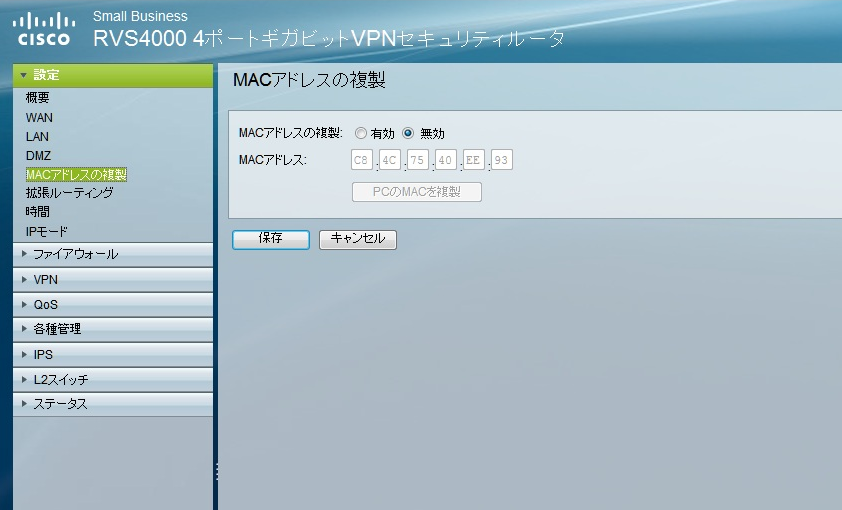
設定‐MACアドレスの複製画面
上記の画面がMACアドレスの複製の設定画面です。ここでは、ISPにPCのMACアドレスを登録している場合に、
そのMACアドレスを本ルータがクーロンし、ISPに登録済みのPCのMACアドレスをルータのMACアドレスに変更
することなしにISPを使用するために設定です。
必要がある場合(ISPがPCのMACアドレス登録制)の場合は、MACアドレスの複製を有効とし、登録済のPCの
MACアドレスを入力後、保存を選択します。
続いて、拡張ルーティングの設定を行います。上記の画面において拡張ルーティングを選択することにより、以下
の画面が表示されます。
7.設定‐拡張ルーティング
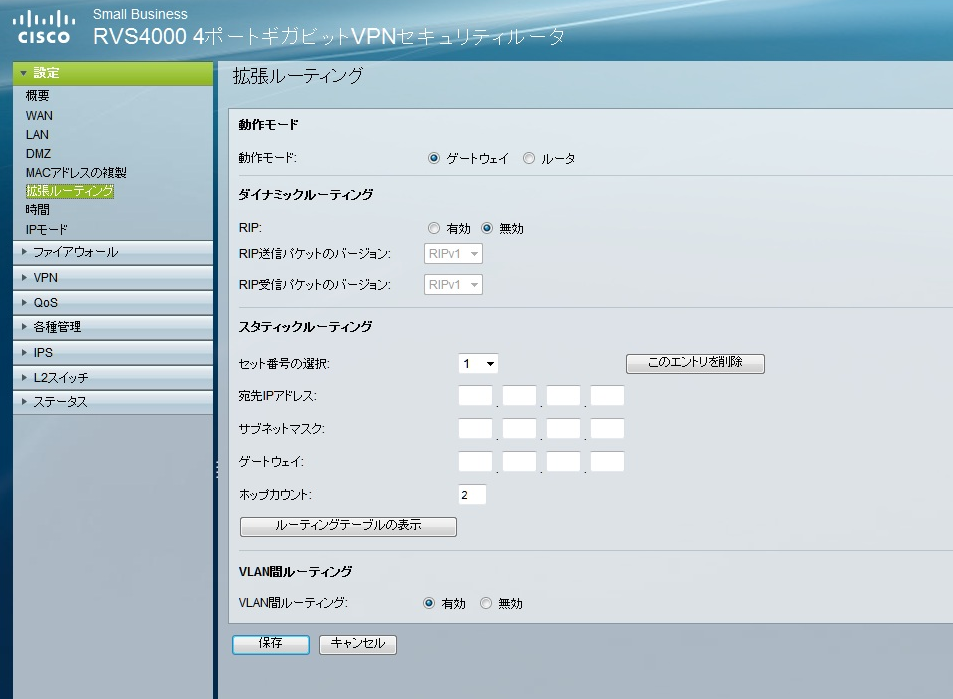
設定‐拡張ルーティング画面
上記の画面が拡張ルーティングの設定画面です。ISPと接続する場合は、動作モードでゲートウェイを選択します。このモードでは、
接続されるすべてのネットワークデバイスからWANの参照が可能となります。動作モードがゲートウェイの場合はNATが有効とな
ります。動作モードにてルータを選択した場合は、他にISPと接続しているルータが必要となります。また、NATは無効となり、PC
毎にインターネットのIPアドレスの設定が必要となります。
スタティックルーティングが必要な場合は、スタティックルーティングのエントリを作成します。
VLAN間ルーティング(異なるサブネットVLAN間パケットルーティング)が必要な場合に、VLAN間ルーティングを有効にします。
拡張ルーティングの設定が完了後、保存を選択します。
続いて、本ルータの時間の設定を行います。上記の画面において時間を選択することにより、以下の画面が表示されます。
8.設定‐時間
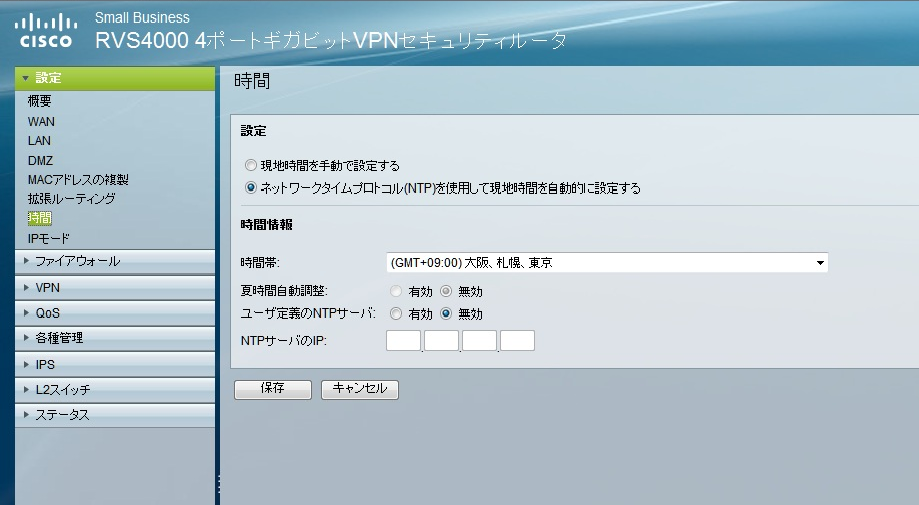
設定‐時間
上記の画面が時間の設定画面です。ここでは、ルータの時間を手動で設定するのか、NTPを使用するのかを選択します。さらに、
日本の場合は時間帯で(GMT+9:00)大阪、札幌、東京を選択します。待つ時間の調整が必要な場合は、夏時間を有効にします。
ユーザ自身がNTPサーバを持っている場合には、ユーザ定義のNTPサーバを有効にし、NTPサバのIPアドレスを入力します。
時間の設定が完了後、保存を選択します。
最後にIPモードの設定を行います。上記の画面においてIPモードを選択することにより、以下の画面が表示されます。
9.設定‐IPモード
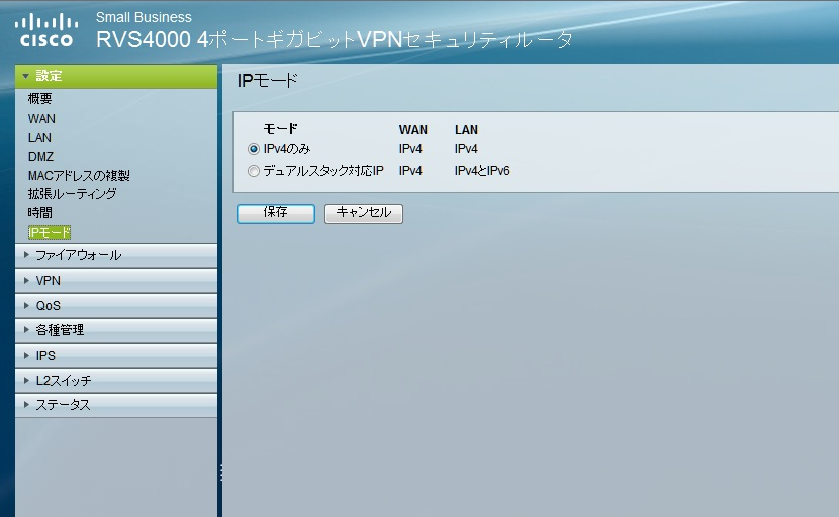
設定‐IPモード画面
上記の画面がIPモードの設定画面です。モードをIPv4のみと選択した場合は、インターネット及びローカルネットワークは
IPv4を利用します。デュアルスタック対応IPを選択した場合は、インターネットはIPv4を利用し、ローカルネットワークでは
IPv4及びIPv6を利用します。LANのIPv6ホストは、6to4トンネル(RFC3056)を経由してリモートのIPv6アイランドに接続
します。
IPモードの設定が完了後、保存を選択します。
以上でRVS4000-JPの設定(本体の設定)の説明は終了です。